

win10无法安装打印机驱动怎么办?各位win10系统的用户在使用的过程中,是否有使用过打印机这一外接硬件呢?我们在使用打印机的时候,通常都需要安装打印机驱动才能够正常使用,但是有些小伙伴在进行打印机驱动安装的时候,却发现win10系统无论如何都无法安装商打印机驱动,这时我们要怎么办呢?下面就由小编为大家带win10打印机驱动无法安装解决方法。
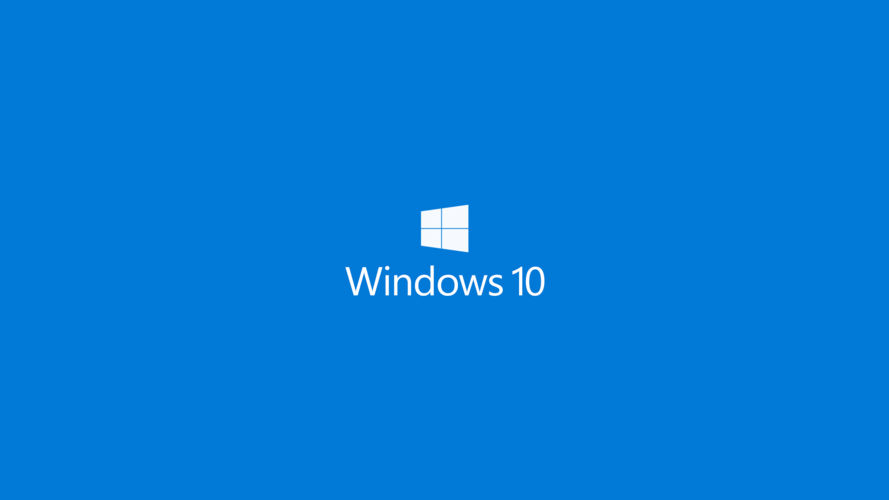
1、点击开始——运行,输入“gpedit.msc”。
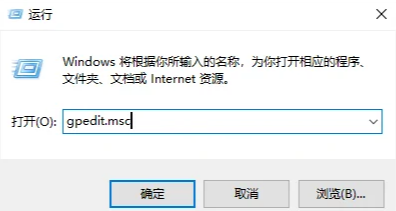
2、点击 计算机配置——管理模板——打印机,双击“不允许安装使用内核模式驱动程序的打印机”,设为“己禁用”。
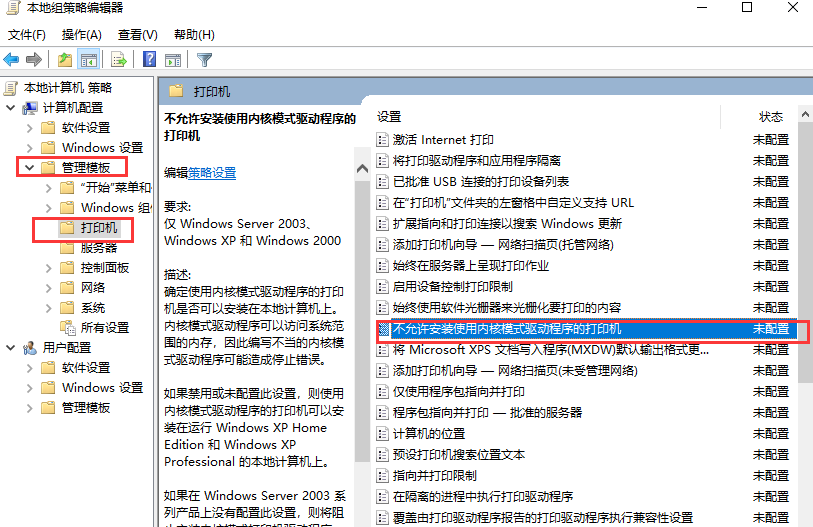
3、关闭组策略界面,右键我的电脑——管理。
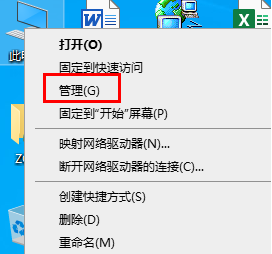
4、点击服务和应用程序——服务——Print spooler ,右键——停止。
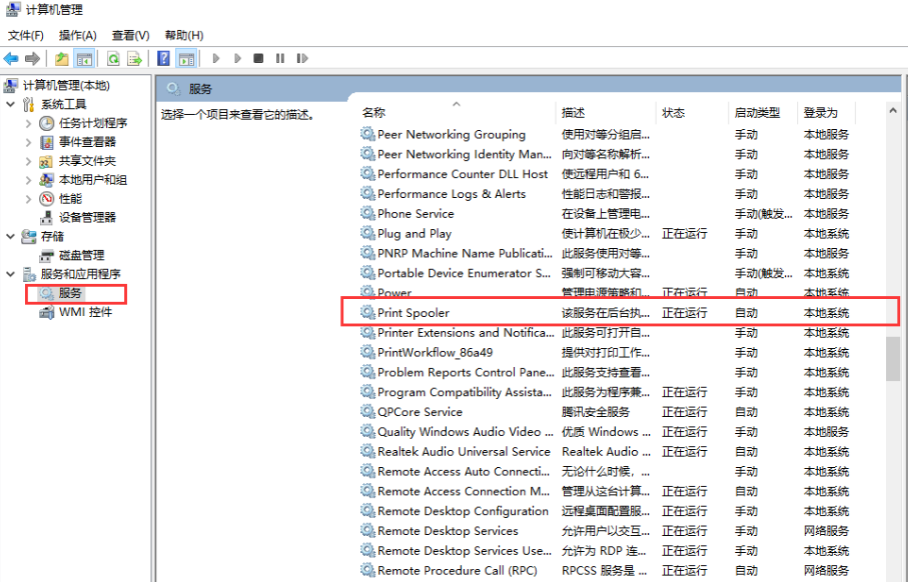
5、打开我的电脑,进入 到C:\Windows\System32\spool\drivers\W32X86 文件夹,将里面所有文件删除(注意,此操作会将于己安装的打印机驱动全部删除)。
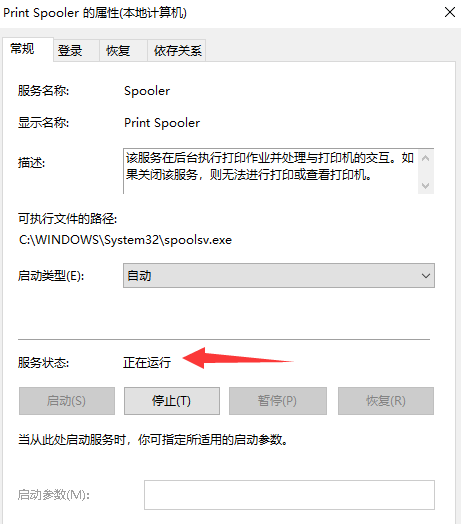
6、再进到服务界面,将 Print spooler 服务启动。再按正常方式安装打印机驱动即可。
以上便是有关win10无法安装打印机驱动怎么办?win10打印机驱动无法安装解决方法的全部内容了,更多电脑浏览器相关资讯,敬请关注插件之家。
